 Sens de portée
Sens de portée
|
Outil |
Trousse |
|
Sens de portée
|
Indications |
Cet outil vous permet de créer des indications pour un sens de portée. Vous pouvez modifier ces objets à l'aide l'outil Ajustement ou utiliser la commande Outils > Éditer le groupe ou passer par la palette Info Objet.
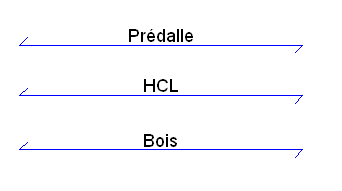
Lorsque vous sélectionnez Sens de portée, les modes suivants apparaissent:
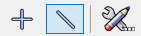
|
Mode |
Description |
|
Angle prédéfini
|
Sélectionnez ce mode pour dessiner selon des angles imposés de 30°, 45°, 90°, leurs complémentaires et un angle de votre choix (optionnel). |
|
Angle libre
|
Sélectionnez ce mode pour dessiner selon un angle arbitraire. Gardez la touche Shift/Maj enfoncée pour passer temporairement en mode Angle prédéfini. |
|
Préférences
|
Adaptez les préférences dans la boîte de dialogue qui s’ouvre. |
Pour dessiner un sens de portée dans le dessin:
Sélectionnez l'outil Sens de portée.
Cliquez sur le bouton Préférences dans la Barre des modes. La boîte de dialogue «Préférences» s’ouvre. Adaptez les préférences.
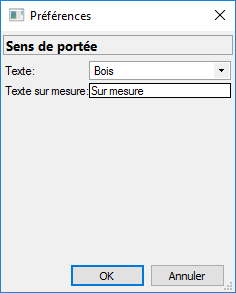
Cliquez pour afficher/masquer les paramètres.Cliquez pour afficher/masquer les paramètres.
|
Champ |
Description |
|
Longueur |
Introduisez la longueur de l'indication. Cette longueur n'aura son effet que si vous l'introduisez à l'aide de la palette Info Objet et après l'insertion de l'indication dans le dessin. Lors de l'insertion de l'indication, la longueur est déterminée par le deuxième clic. |
|
Texte |
Sélectionnez un texte. Sélectionnez Texte sur mesure pour introduire un texte personnalisé. |
|
Texte sur mesure |
Introduisez le texte à afficher au lieu du texte par défaut lorsque vous avez sélectionné Texte sur mesure. |
Choisissez un mode d'insertion dans la Barre des modes.
Cliquez dans le dessin pour déterminer le point de départ.
Cliquez dans le dessin pour déterminer le point de fin.
Sélectionnez un autre outil pour terminer l'action.



